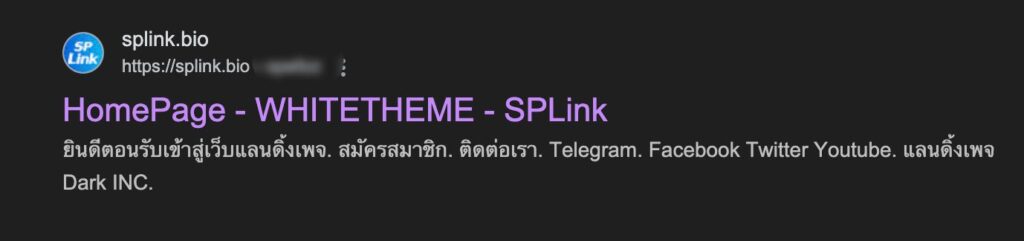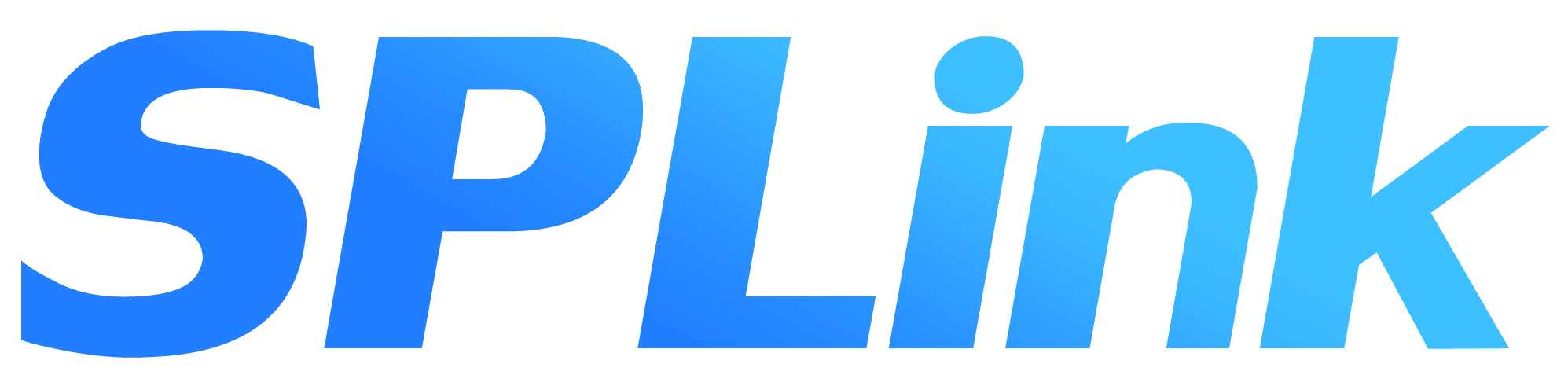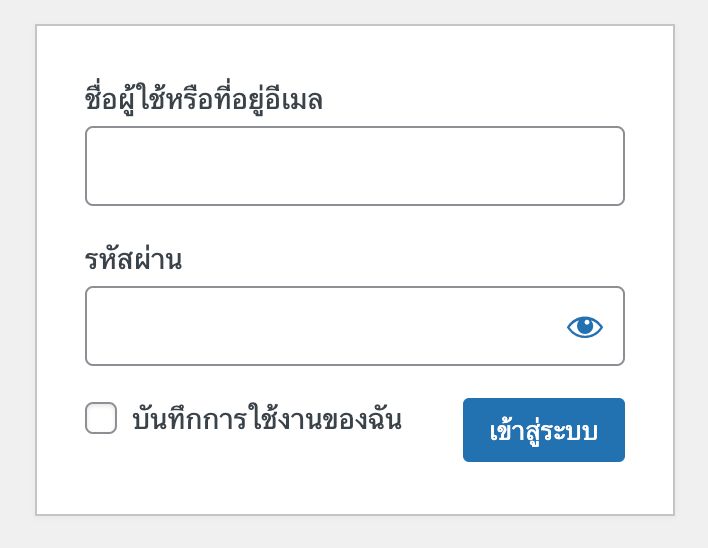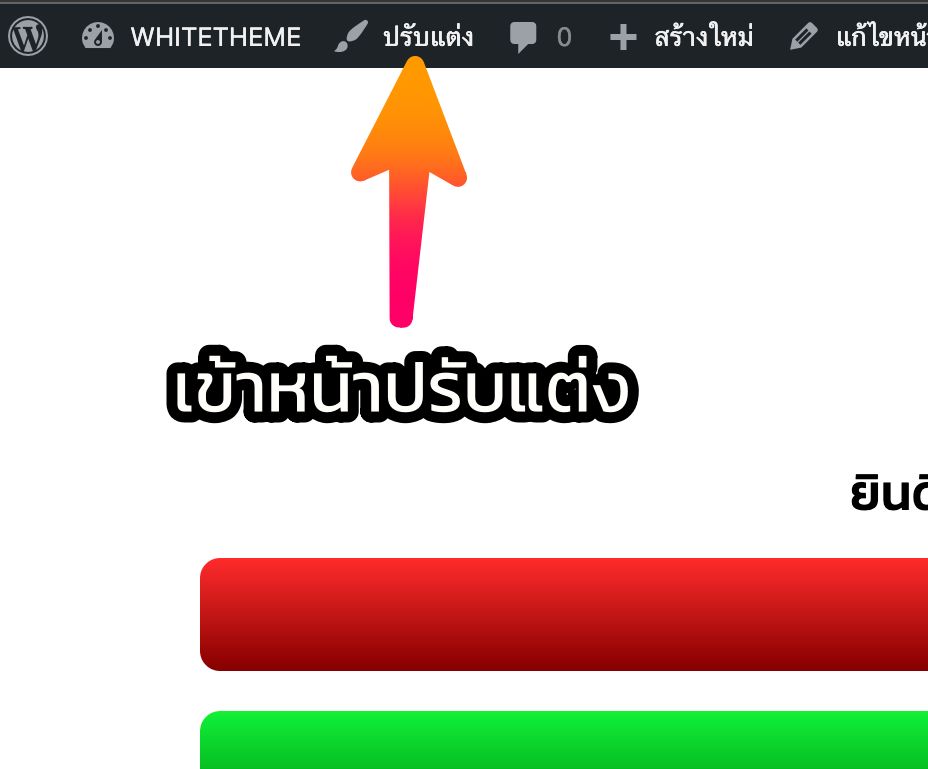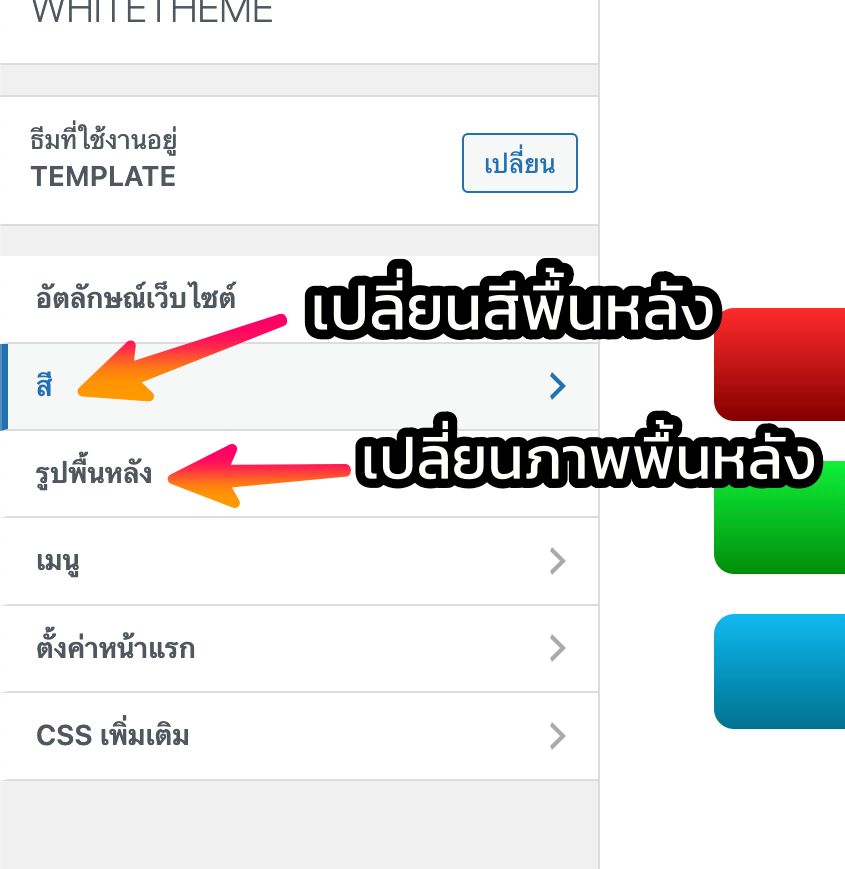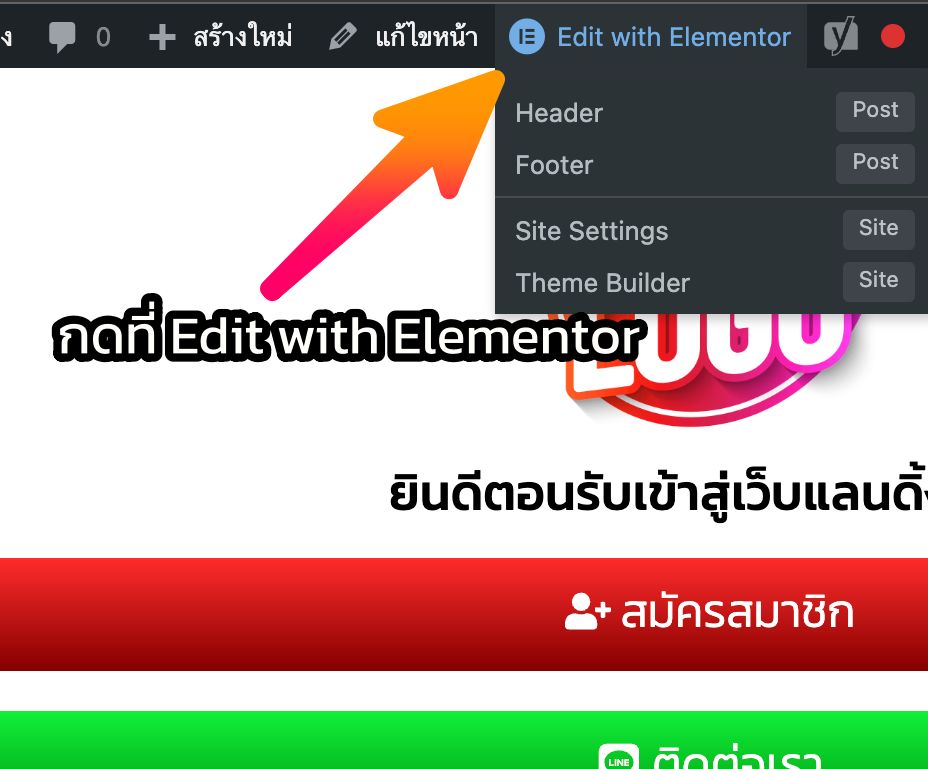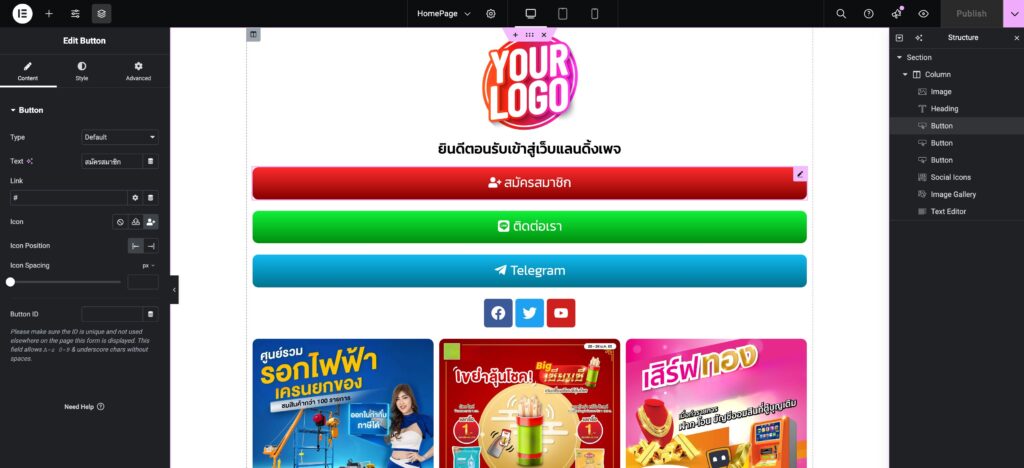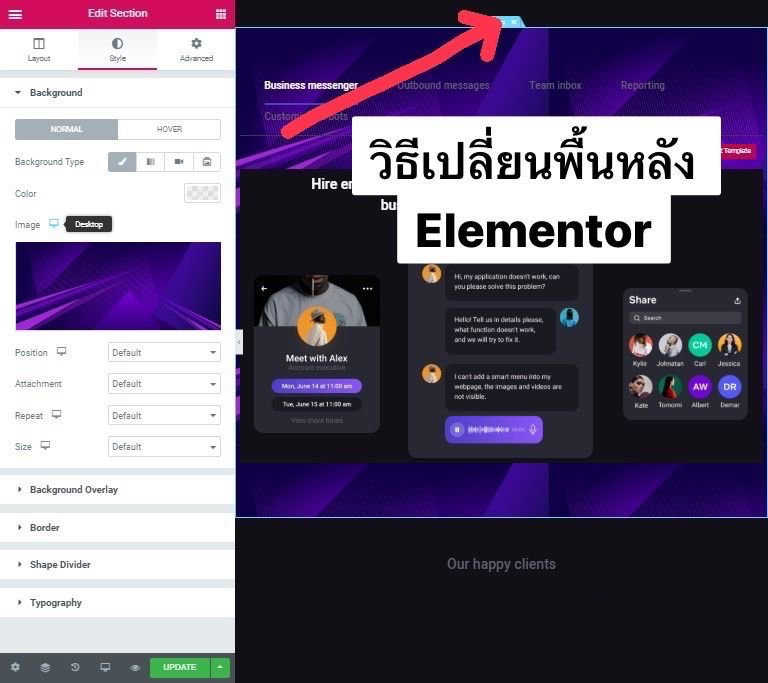สร้างแลนดิ้งเพจที่ตอบโจทย์ทุกการใช้งานกับ SPLINK บริการรวดเร็วทันใจ เชื่อถือได้
คู่มือการใช้งาน
1. กรอกลิงค์ที่ต้องการ
2. กดถัดไป

3. กรอกอีเมลล์ของคุณ
4. กรอกรหัสของคุณไม่น้อยกว่า 8 ตัวอักษรประกอบด้วยตัวเลขและตัวอักษร
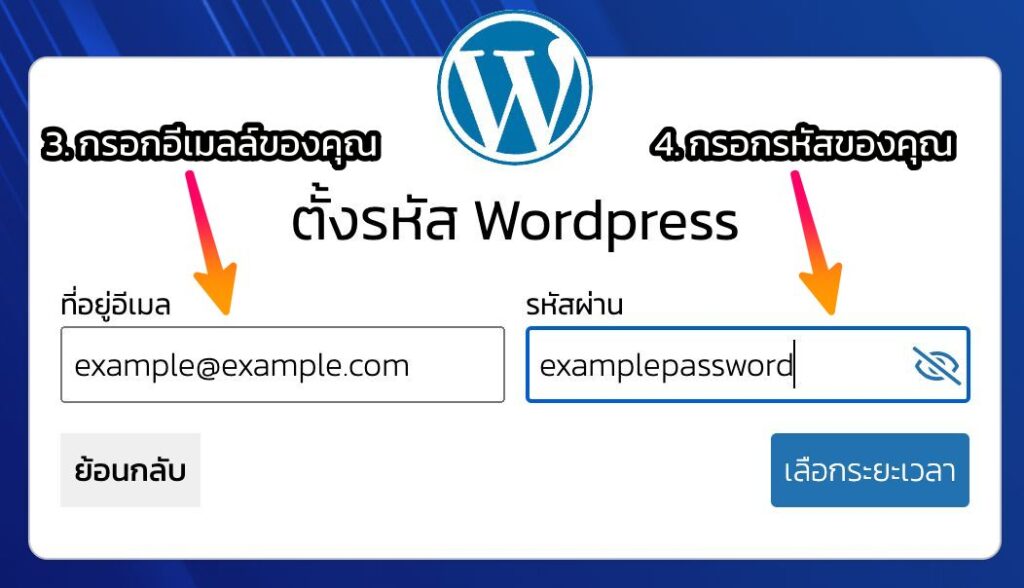
6. เลือกแพ็กเกจและกดเลือกเทมเพลต
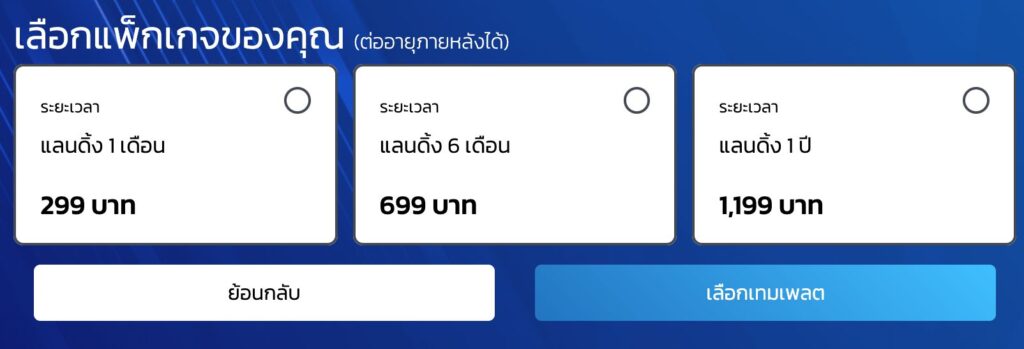
7. เลือกเทมเพลตและกดชำระเงิน
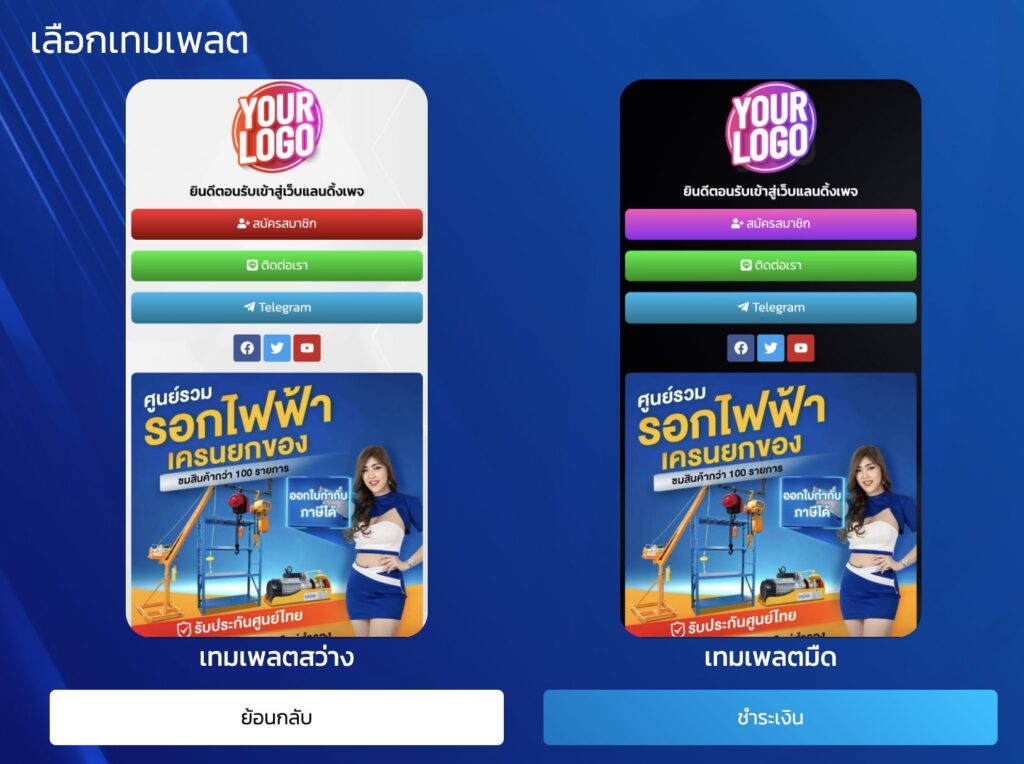
8. โอนเงินจำนวนตามแพ็กเก็จที่เลือก
9. เลือกไฟล์ภาพเพื่ออัพโหลดภาพสลิปโอนเงิน
10. กดแจ้งชำระเงิน

11. การสมัครสำเร็จ โปรดรอตรวจสอบ
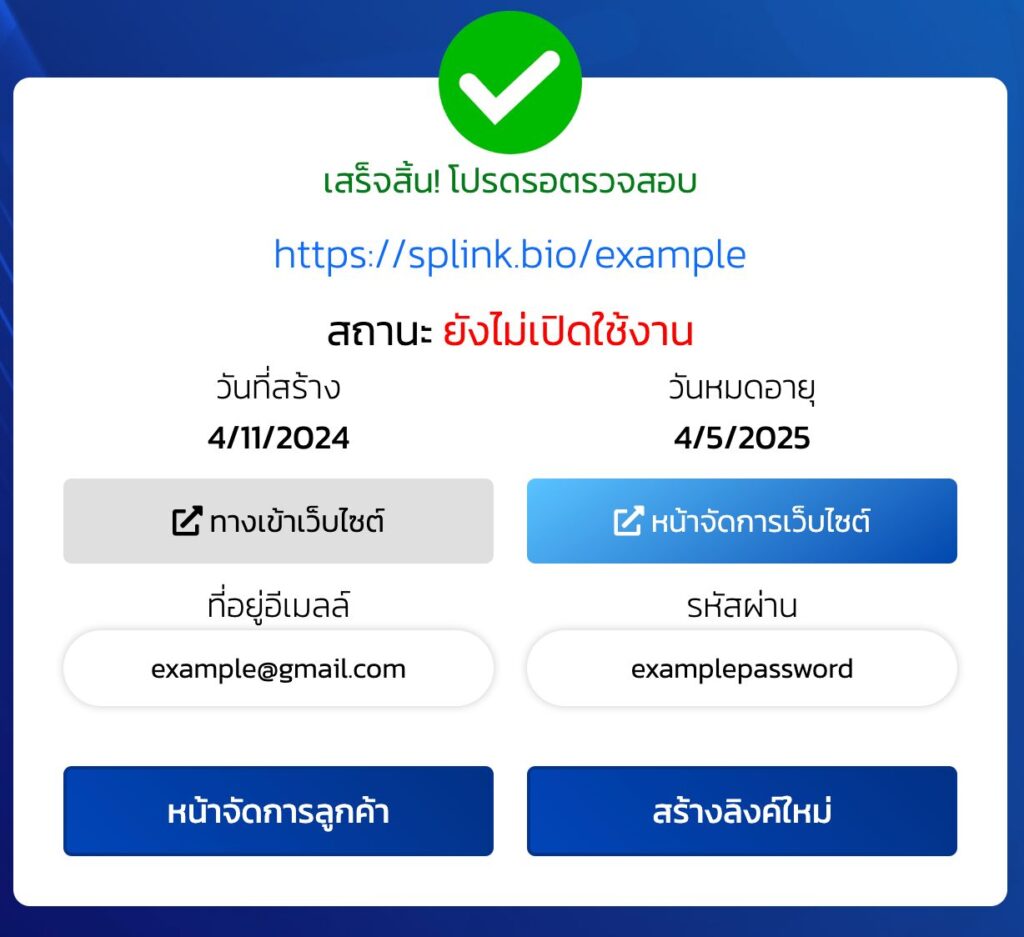
11. หากตรวจสอบเสร็จแล้ว จะขึ้นสถานะ กำลังใช้งาน
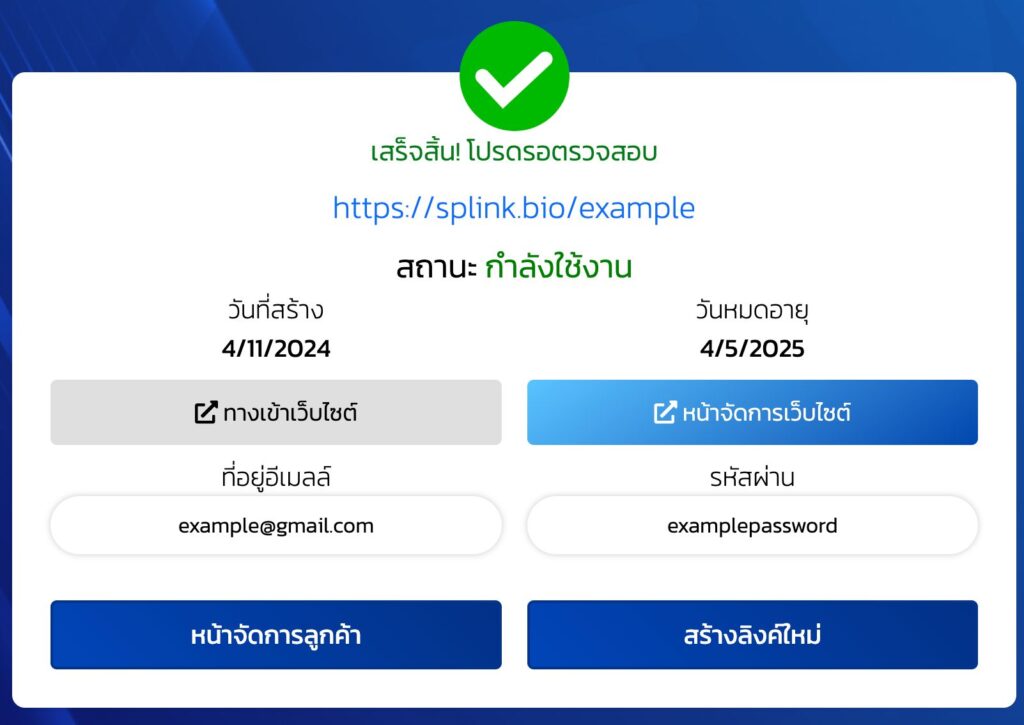
1. กรอกลิงค์ของคุณ
2. กรอกอีเมลล์ของคุณ
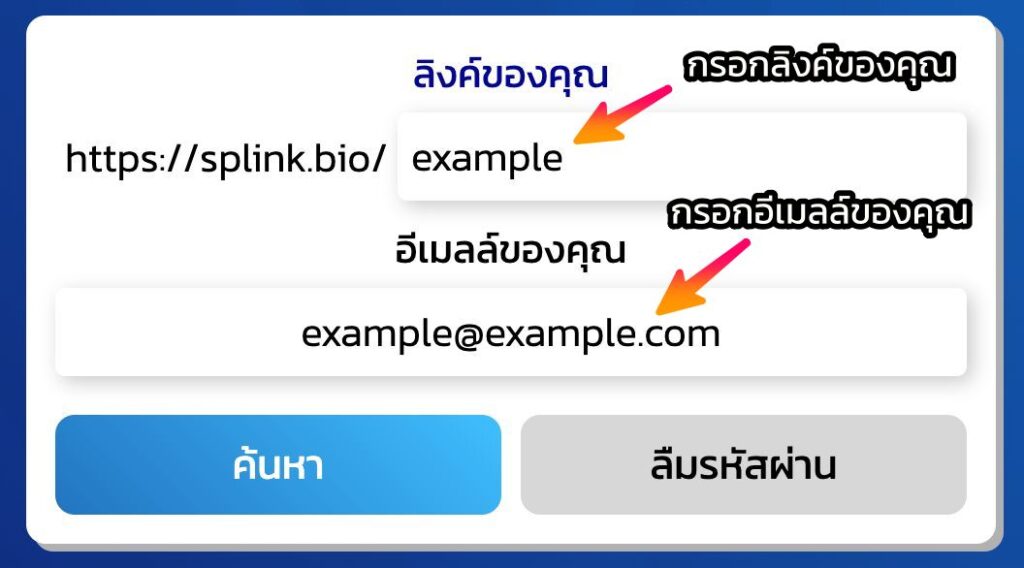
3. กดต่ออายุ
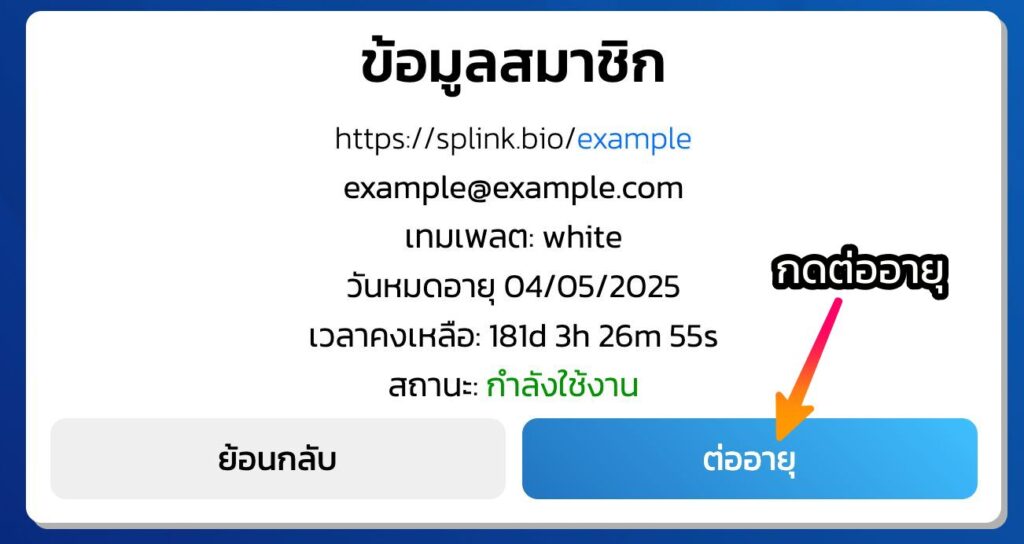
4. เลือกแพ็กเกจและกดถัดไป
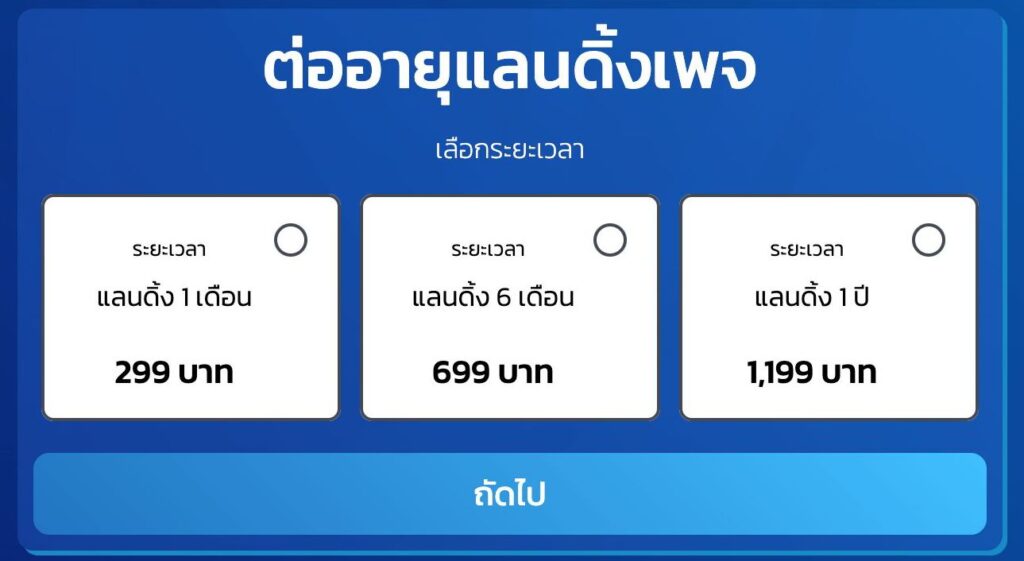
5. โอนเงินจำนวนตามแพ็กเก็จที่เลือก
6. เลือกไฟล์ภาพเพื่ออัพโหลดภาพสลิปโอนเงิน
7. กดชำระเงิน
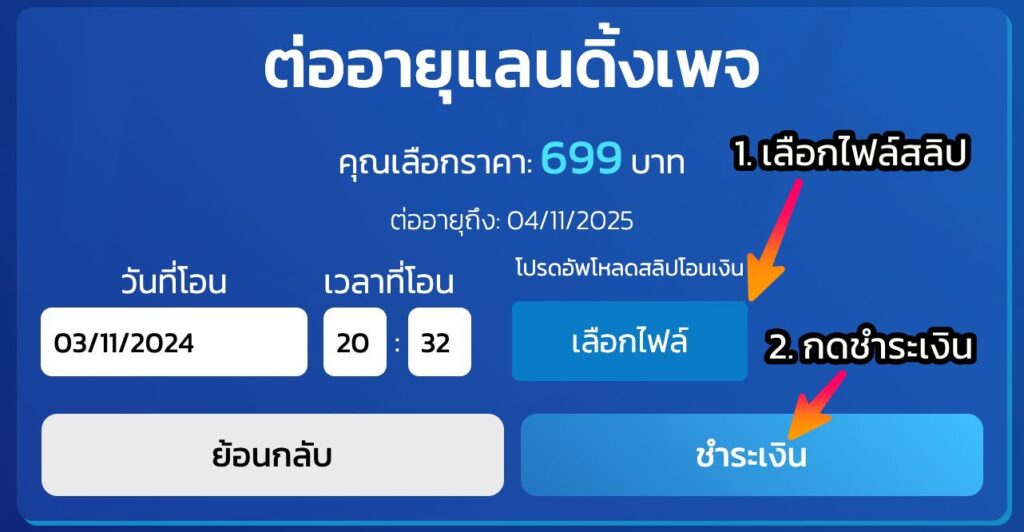
8. ส่งคำขอต่ออายุสำเร็จแล้ว โปรดรอตรวจสอบ
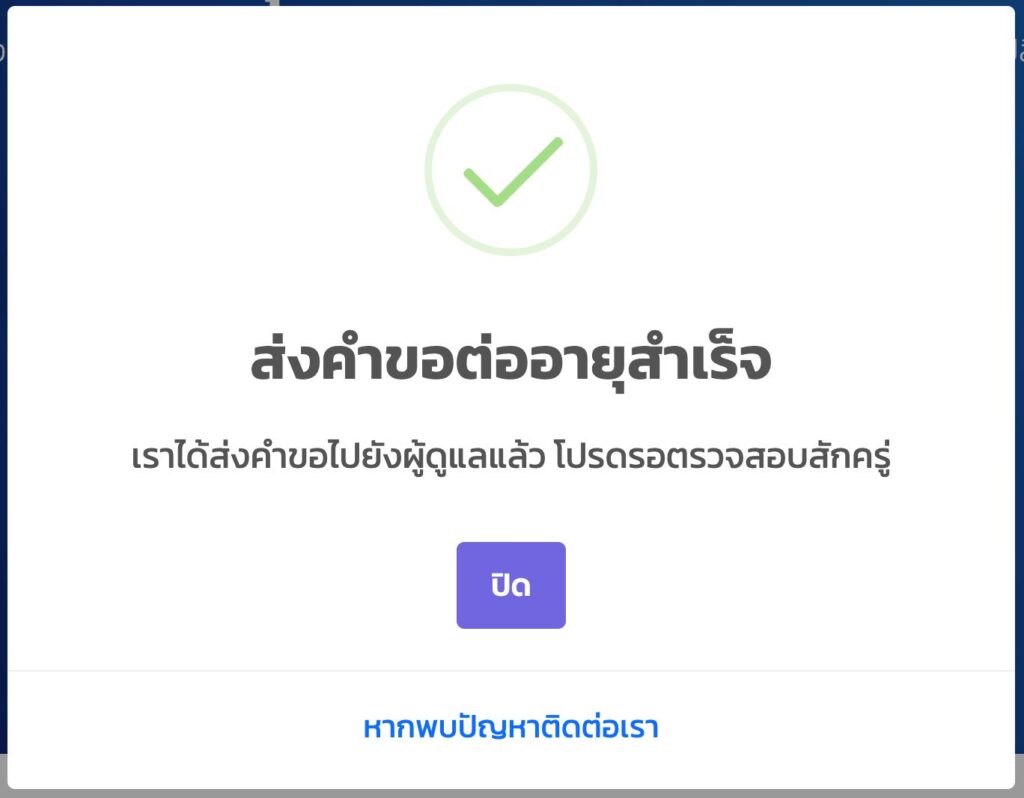
ล็อคอิน WordPress ก่อนเข้าจัดการ
ใส่ /wp-admin หลังลิงค์โดเมนของคุณ และใส่ที่อยู่อีเมลล์และรหัสผ่านที่ตั้งไว้
วิธีเปิด INDEX สำหรับ SEO
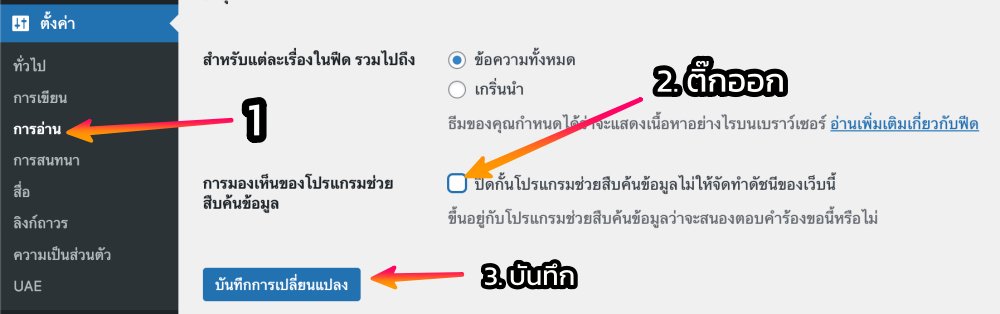
วิธีเปลี่ยนพื้นหลังเว็บไซต์
ไปที่หน้าเว็บไซต์ของคุณ โดยไม่มี /wp-admin ต่อหลังลิงค์ การเปลี่ยนพื้นหลังหลักของเว็บไซต์
วิธีเปลี่ยนชื่อเว็บไซต์
ไปที่หน้าเว็บไซต์ของคุณ โดยไม่มี /wp-admin ต่อหลังลิงค์ กดที่ปรับแต่ง หรือ Customize
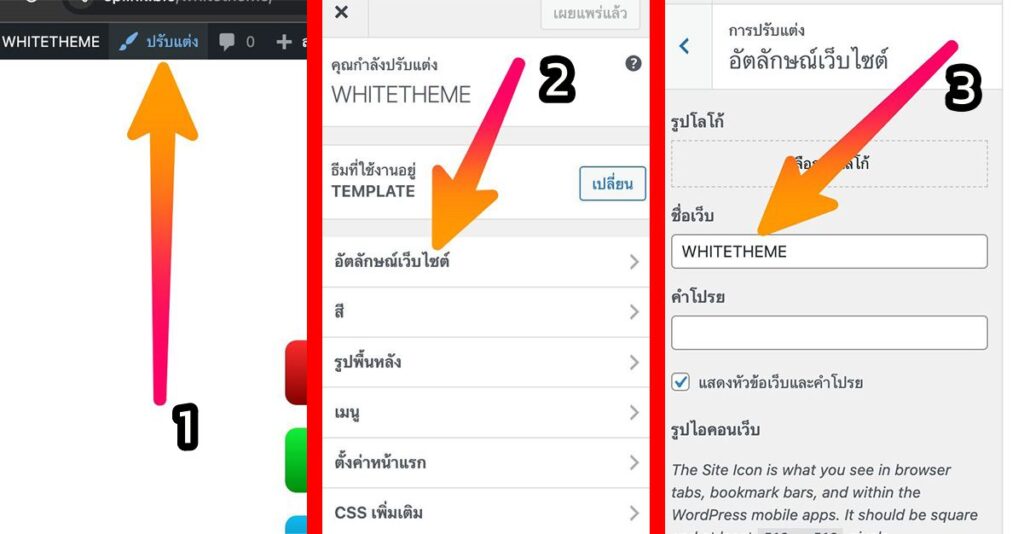
การจัดการคอนเท้น
ไปที่หน้าเว็บไซต์ของคุณ โดยไม่มี /wp-admin ต่อหลังลิงค์ การจัดการคอนเท้นผ่าน Elementor กดที่ Edit with Elementor
หน้าจัดการ Elementor สามารถจัดการภาพข้อความได้ตามที่ต้องการ
การเปลี่ยนพื้นหลังเฉพาะจุดของ Elementor
วิธีเข้าดู Sitemap
เข้าตั้งค่าลิงค์ถาวรหรือ Permalink เป็น ชื่อเรื่อง และบันทึก ตามตัวอย่าง
กรณีเข้า Elementor ไม่ได้ให้ลองใช้ วันที่และชื่อ
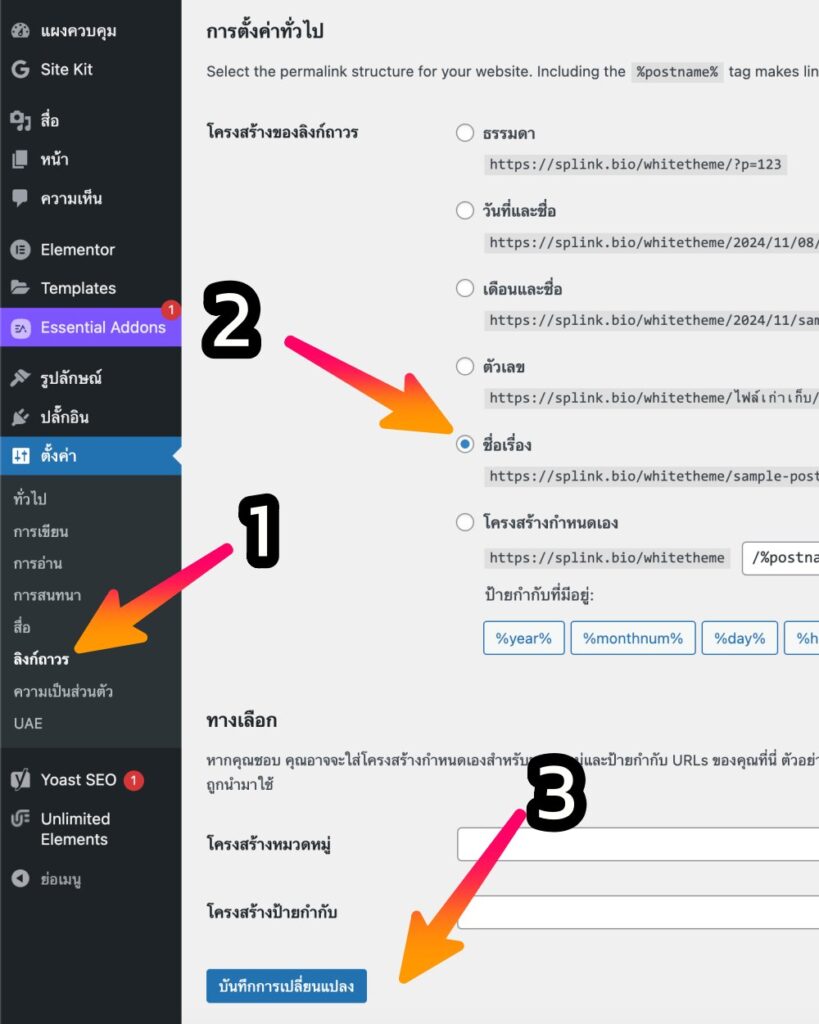
เข้าไปยังลิงค์ของคุณ โดยไม่มี /wp-admin และใส่ /sitemap_index.xml หลังโดเมน
ตัวอย่างเช่น https://splink.bio/example/sitemap_index.xml
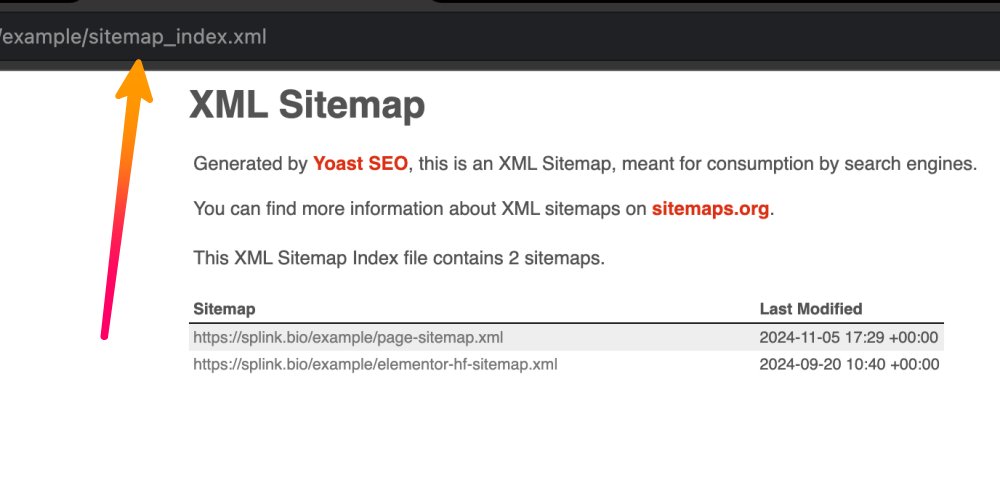
วิธีทำให้ Google มองเห็นเว็บไซต์ของคุณ
1.เปิด INDEX สำหรับ SEO
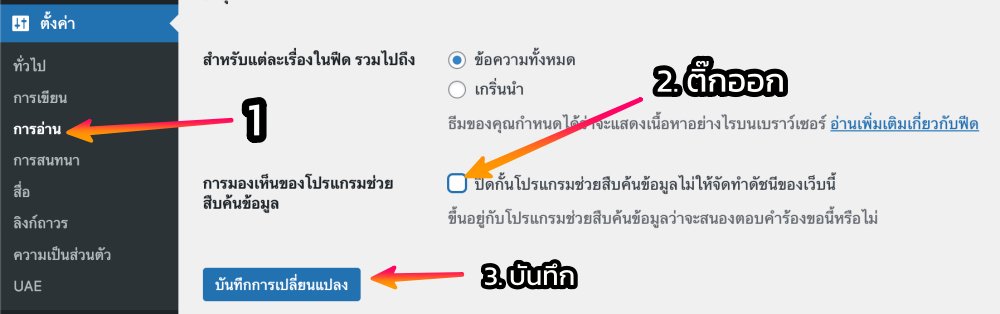
2.เชื่อมต่อปลั้กอิน Site Kit by Google
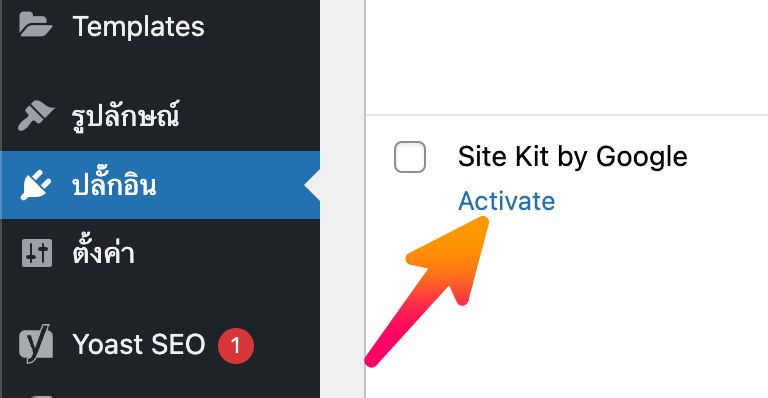
3.เริ่ม Start Setup และทำตามขั้นตอนของปลั้กอินจนเสร็จ
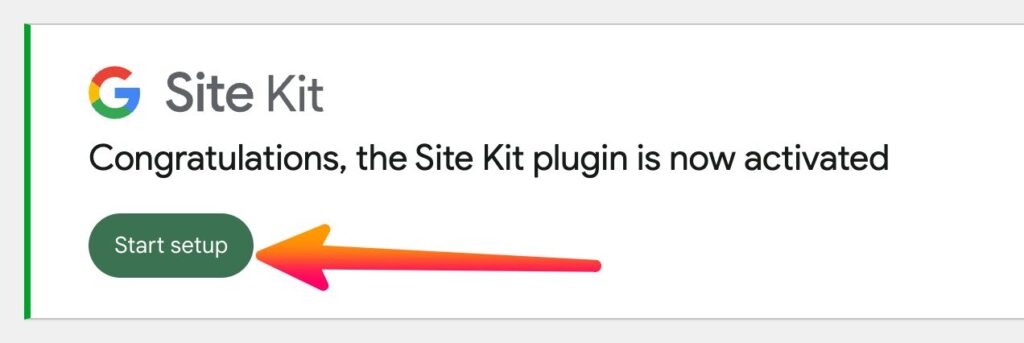
4. รอประมาณ 5-7 วัน Google ก็จะโชว์ลิงค์เว็บไซต์ของคุณ